如何在Word中输入数学公式?
如何在Word2003中输入公式
①进入Word2003,单击菜单栏的“插入”中的“对象”命令;
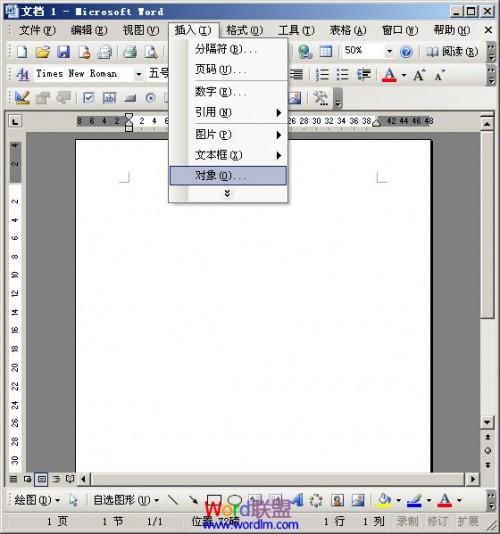
②在弹出的“对象”对话框中选择“Kingsoft Equation 3.0”,然后确定;

③此时,会弹出一个“公式”输入框,上面有各种复杂的数学和化学公式,选择点击后即可插入到Word文档中了。

如何在Word2007中输入公式
①在菜单栏上执行:插入--公式,打开插入公式的下拉菜单;

②在这个下了菜单中有基本的公式,如果你的公式和其中一个公式类似,你可以选择一个公式,然后在这个公式的基础上进行修改,如果没有你需要的公式,你可以选择最下面的选项;

③到这里你就看到了新版的公式编辑器,在工具栏上有我们需要的所有工具,我们以下面这个公式为例,看看如何输入这样一个公式;

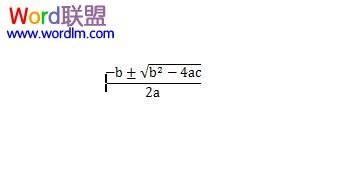
④首先我们分析这个公式是上下结构,需要一个分数结构,所以先在菜单栏上插入一个分数结构;
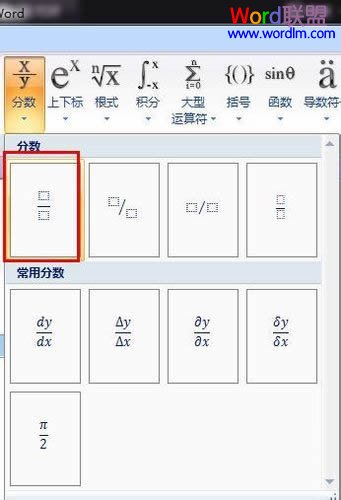
⑤这就是插入的一个分数结构,选中分子,然后再插入一个开方结构;
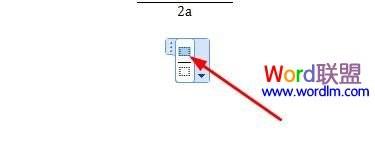
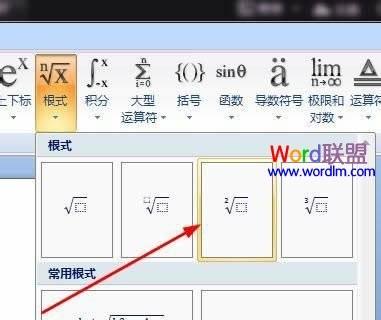
⑥选择被开方的位置,然后再插入一个指数结构,选择一个指数结构;

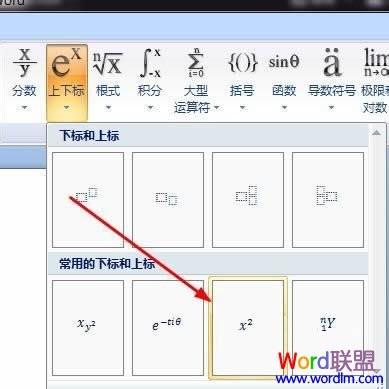
⑦修改插入的公式,将相应位置的字母改为你需要的字母,添加基本的运算符号和字母;


⑧修改开方结构前面的加减运算,然后输入分母部分,最后就构成了我们需要的公式了,我们看下面第三幅图,对比一下我们建立的公式和原先的公式是不是一样的呢!
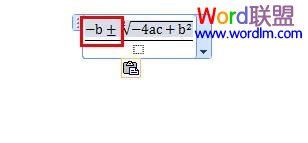
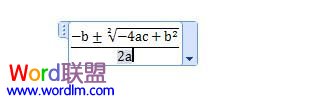
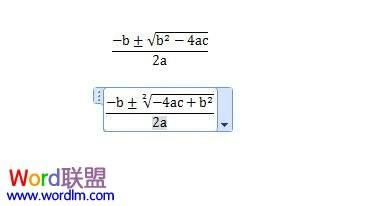
如何在Word2010中输入公式
在Word2010中输入公式的方法和在Word2007中输入的步骤是一模一样的,这里就省略了,大家可参考上面步骤!
您可能感兴趣的文章
- 08-04Win10 Office2013怎么激活?激活技巧分享
- 08-04Office 365激活码有哪些?Office 365产品秘钥分享
- 08-04Office2019怎么更新?Office2019更新方法简述
- 08-04Office2019怎么更改语言显示?Office2019语言显示更改教程
- 08-04office2013怎么激活?Office2013激活步骤
- 08-04Office2010产品密钥有哪些?2020最新的Office2010产品密钥激活码
- 08-04Office2019和365的区别是什么?Office2019和365的区别比较
- 08-04可以同时安装Office2019和Office2010吗?
- 08-04Office 2010和Office 2016都有哪些区别?
- 08-03Win7 Office2007自动配置安装解决方法详解


阅读排行
- 1Win10 Office2013怎么激活?激活技巧分享
- 2Office 365激活码有哪些?Office 365产品秘钥分享
- 3Office2019怎么更新?Office2019更新方法简述
- 4Office2019怎么更改语言显示?Office2019语言显示更改教程
- 5office2013怎么激活?Office2013激活步骤
- 6Office2010产品密钥有哪些?2020最新的Office2010产品密钥激活码
- 7Office2019和365的区别是什么?Office2019和365的区别比较
- 8可以同时安装Office2019和Office2010吗?
- 9Office 2010和Office 2016都有哪些区别?
- 10Win7 Office2007自动配置安装解决方法详解
推荐教程
- 11-30正版office2021永久激活密钥
- 11-25怎么激活office2019最新版?office 2019激活秘钥+激活工具推荐
- 11-22office怎么免费永久激活 office产品密钥永久激活码
- 07-012025最新office2010永久激活码免费分享,附office 2010激活工具
- 11-25office2010 产品密钥 永久密钥最新分享
- 11-30全新 Office 2013 激活密钥 Office 2013 激活工具推荐
- 11-22Office2016激活密钥专业增强版(神Key)Office2016永久激活密钥[202
- 11-25正版 office 产品密钥 office 密钥 office2019 永久激活
- 11-22office2020破解版(附永久密钥) 免费完整版
- 07-01怎么免费获取2025最新office2016专业增强版永久激活密钥/序列号






